Amazon Alexa is een eersteklas spraakassistent met tal van unieke functies. Wanneer u een Echo-luidspreker of een ander Alexa-apparaat gebruikt, kunt u de verlichting in uw huis dimmen, de temperatuur, bewaak slimme sloten en andere huisbeveiligingsapparaten, luister naar muziek, stel veelgestelde vragen, speel games, en meer. U kunt er ook gebruik van maken Alexa-vaardigheden om eenvoudig je favoriete sportteam te volgen of om te leren hoe je een gemene cocktail mixt.
Inhoud
- Hoe Alexa's wake-word te veranderen
- Verander de naam van Alexa met een verbaal commando
- Hoe Alexa je een andere naam kan laten noemen
Aanbevolen video's
Eenvoudig
10 minuten
Amazon Echo
Amazon-app op je smartphone
Alwetend en altijd luisterend, Alexa reageert soms als we haar niet om hulp vragen. Dit kan gebeuren als jij of iemand in je huis Alexa heet of iets wat daar op lijkt, of als jouw



Hoe Alexa's wake-word te veranderen
Deze instructies gaan ervan uit dat het Echo-apparaat momenteel het standaard "Alexa" wake-word gebruikt.
Stap 1: Open de Amazon Alexa-app.
Stap 2: Druk op Apparaten tabblad onderaan.
Verwant
- Hoe u smart home-gadgets kunt verbinden met uw Amazon Alexa-apparaat
- Hoe een Echo Pop in de fabriek te resetten
- Hoe de Echo Pop in te stellen
Stap 3: Scrol bovenaan om te selecteren Alle apparaten.
Stap 4: Selecteer uw Echo-apparaat in de resulterende lijst.
Stap 5: Scroll naar beneden en selecteer Word wakker.
Stap 6: Verander je wake-word in een van beide Amazone, Echo, of voor Star Trek-fans, Computer!
De nieuwe naam voor Alexa werkt alleen op dit individuele Echo-apparaat. Om de naam van Alexa op een ander Echo-apparaat te wijzigen, tikt u op de terugknop, selecteert u andere Echo-apparaten en herhaalt u de bovenstaande stappen.
Verander de naam van Alexa met een verbaal commando
Deze instructies gaan ervan uit dat het Echo-apparaat momenteel het standaard "Alexa" wake-word gebruikt.
Stap 1: Zeg "Alexa, kun je je naam veranderen?" of "
Stap 2: Alexa zal reageren door te zeggen: "Ik kan je helpen het wake-word voor dit apparaat te wijzigen. Moeten we dat nu doen?” Reageer met een "Ja".
Stap 3: Alexa reageert door te zeggen: "OK, je kunt kiezen uit Amazon, Computer of Echo. Welke van deze vind je leuk? Spreek de naam uit die u wilt gebruiken.
Stap 4: Alexa reageert door te zeggen: "OK, je kunt me [naam] binnen een paar seconden op dit apparaat bellen."
Zoals aangegeven kun je na enkele seconden het nieuwe wake word gebruiken. Als je 'Computer' hebt gekozen, is dit een goed moment om je beste Picard- of Kirk-stem te gebruiken!


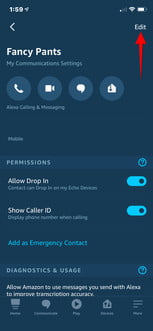
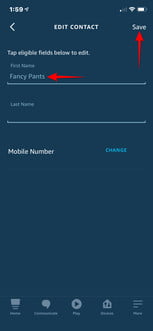
Hoe Alexa je een andere naam kan laten noemen
Een van de aanpassingen van Alexa omvat het wijzigen van de naam die ze je noemt, of het nu je echte naam is, een bijnaam of iets ongewoons dat je aan het lachen maakt als je het hoort. Een Alexa-gebruiker genaamd Robert kan er bijvoorbeeld voor kiezen om Robert, Rob of Bobby te heten. Als je er een beetje plezier mee wilt hebben, ga dan voor een titel als Captain of een koosnaampje als Darling. Volg deze stappen om de naam te wijzigen
Stap 1: Open de Amazon Alexa-app.
Stap 2: Druk op de Communiceren sectie onderaan het scherm.
Stap 3: Tik op het pictogram van de kleine persoon die uw profiel vertegenwoordigt in de rechterbovenhoek van het scherm.
Stap 4: Ga in het volgende venster onder je naam en druk op Mijn communicatie-instellingen.
Stap 5: Ga naar de rechterbovenhoek en druk op Bewerking.
Stap 6: Wijzig uw voornaam op basis van uw voorkeur.
Stap 7: Ga naar de rechterbovenhoek om te tikken Redden af te maken.
Stap 8: Zorg ervoor dat je naamswijziging werkt door te zeggen: "Alexa, wat is mijn naam?" Vervolgens zal ze antwoorden: "Ik praat met [je nieuwe naam]. Dit is het account van [accounteigenaar].'
Voordat je een volledig dwaze naam kiest, moet je onthouden dat het wijzigen van de naaminstelling betekent dat de bijnaam ook wordt weergegeven in andere Alexa-functies. Als uw naam bijvoorbeeld verandert van Calvin in Fancy Guy, zal Alexa naar u verwijzen als Fancy Guy wanneer u ook berichten naar Echo-gebruikers verzendt, dus dat is de naam die voor hen verschijnt. Vraag dat aan
Naast dat deze naam op alle functies van Alexa verschijnt, wordt deze ook weergegeven op je openbare profiel, dus je wilt voorzichtig zijn met wat je kiest om genoemd te worden.
Aanbevelingen van de redactie
- Wat is Amazon Alexa en wat kan het doen?
- Beste Amazon Alexa-accessoires: lampen, stekkers, thermostaten, camera's en meer
- Welke Amazon Echo moet je kopen?
- Echo Pop vs. Echo Dot: wat is de betere slimme luidspreker?
- Amazon betaalt $ 30 miljoen aan FTC-schikkingen over privacyschendingen van Alexa en Ring
Upgrade je levensstijlDigital Trends helpt lezers de snelle wereld van technologie in de gaten te houden met het laatste nieuws, leuke productrecensies, verhelderende hoofdartikelen en unieke sneak peeks.




